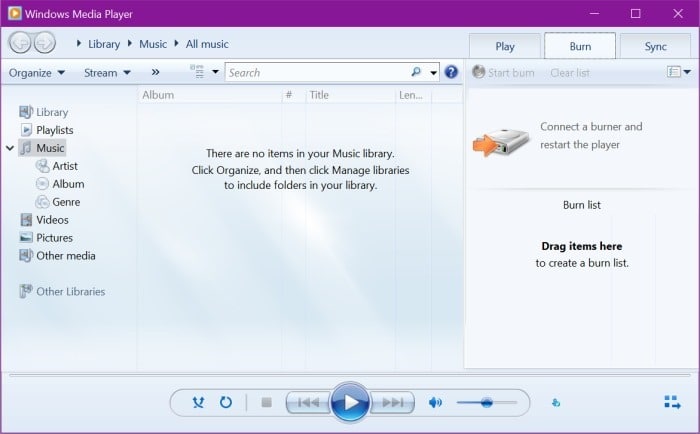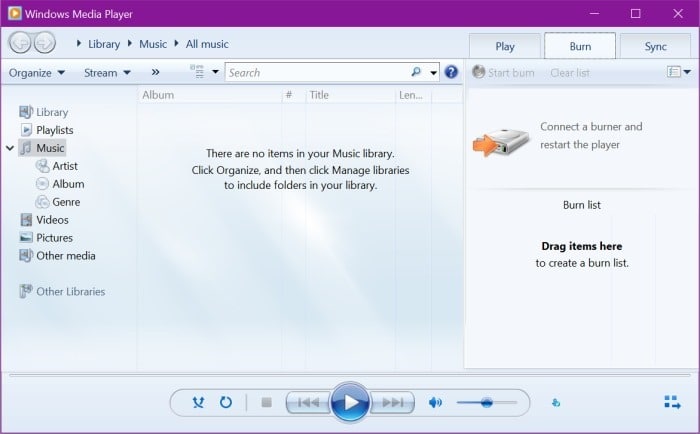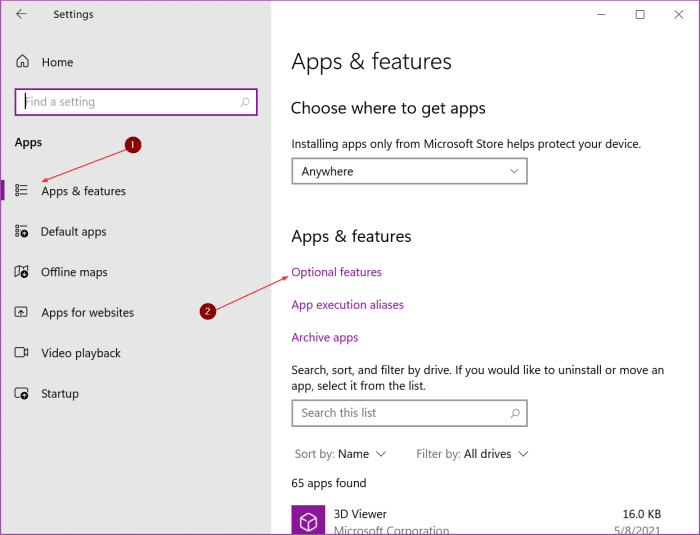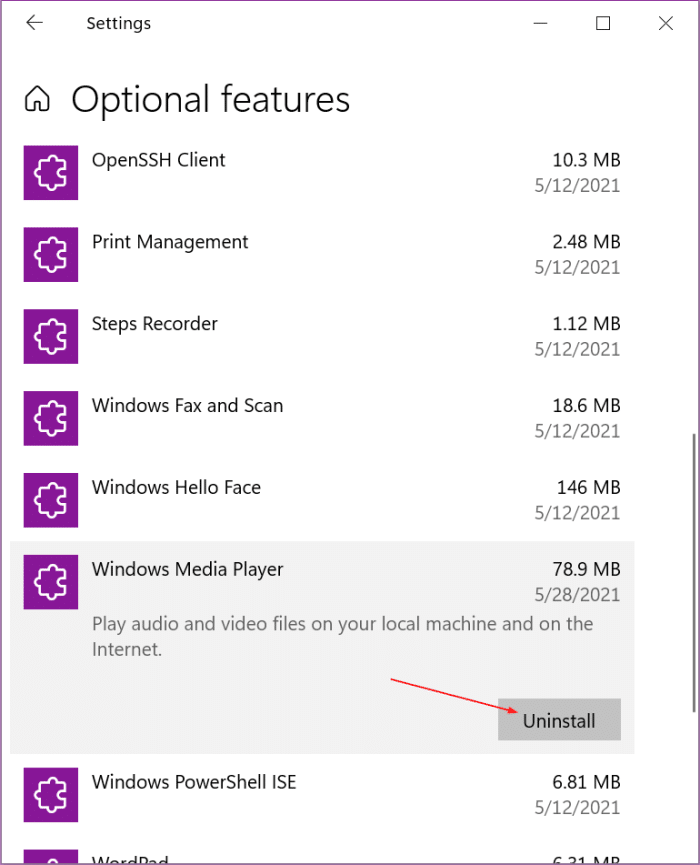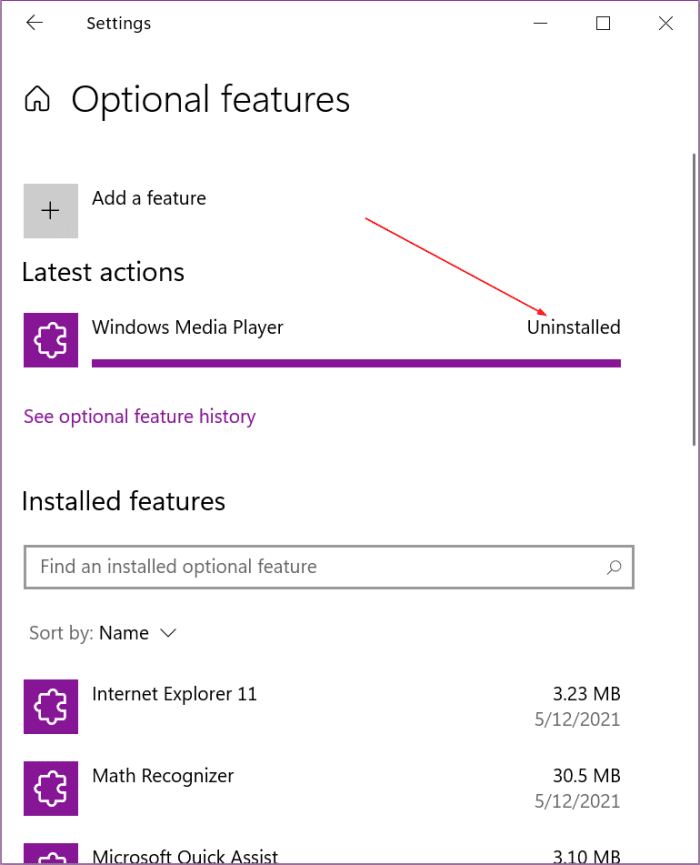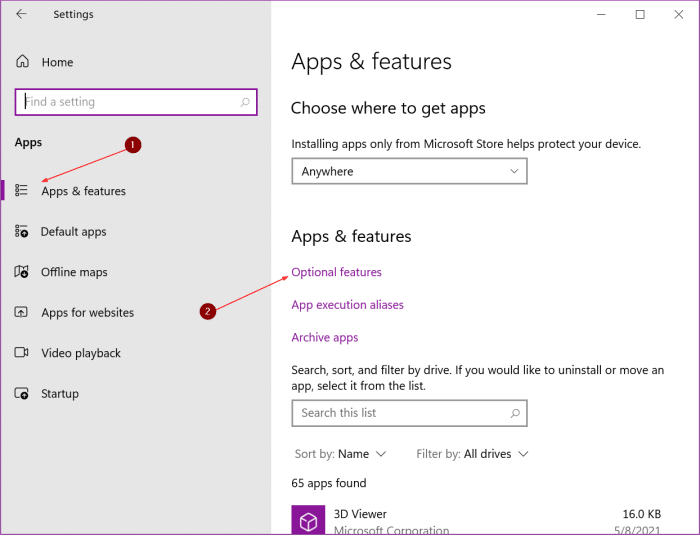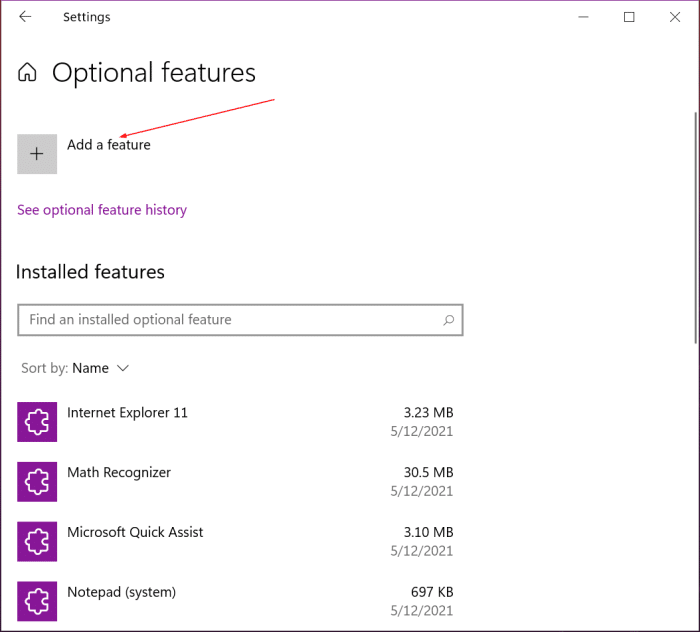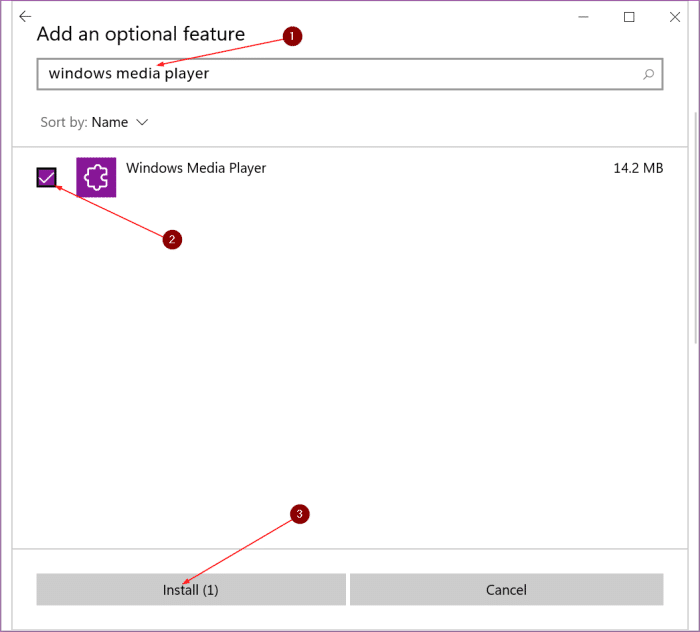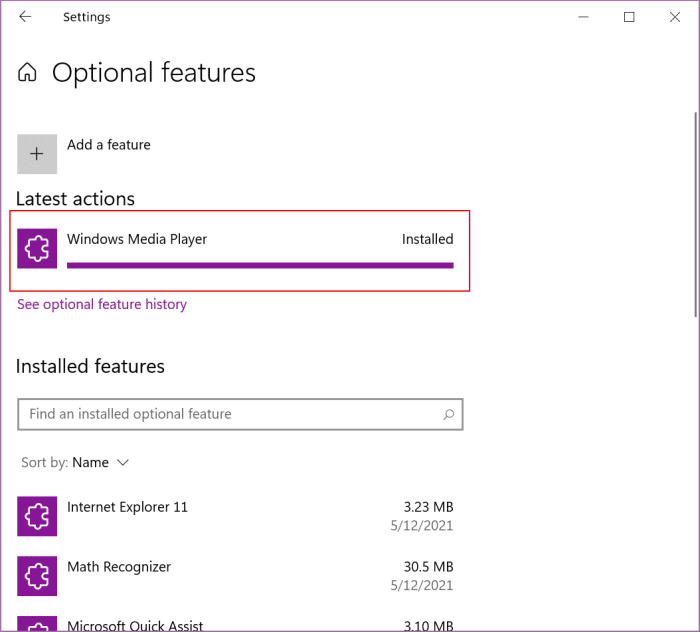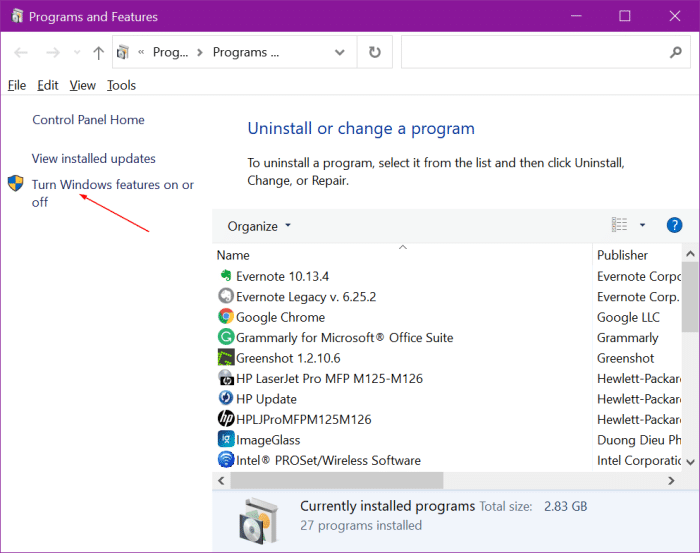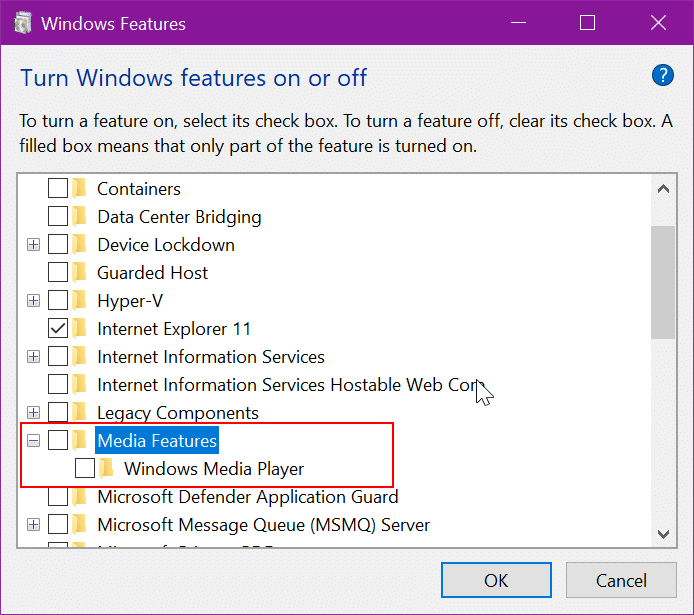В Windows 10 по-прежнему существует множество устаревших программ и функций. Одна из них — классический Проигрыватель Windows Media , аудио/видеоплеер, который мы все когда-то использовали в прошлом.
Большинство пользователей Windows больше не используют проигрыватель Windows Media, поскольку существует множество качественных альтернатив. Более того, прошло много времени с тех пор, как Microsoft в последний раз обновляла проигрыватель Windows Media. Кроме того, проигрыватель Windows Media вряд ли получит какие-либо обновления в будущем, поскольку новые приложения Грув-музыка и «Кино и ТВ» используются по умолчанию для аудио и видео соответственно.
Если вы один из тех пользователей, которые больше не используют проигрыватель Windows Media, вы можете избавиться от него, полностью удалив его из Windows 10.
В этом руководстве рассказывается, как безопасно удалить проигрыватель Windows Media из Windows 10.
Удалить проигрыватель Windows Media из Windows 10
Шаг 1. Откройте настройки Windows 10. Перейдите на страницу Приложения >Приложения и функции.
Шаг 2. Нажмите ссылку Дополнительные функции.
Шаг 3. В списке Установленные функции вы увидите запись Проигрыватель Windows Media. Нажмите на запись, чтобы открыть скрытую кнопку Удалить.
Шаг 4. Нажмите кнопку Удалить, чтобы удалить проигрыватель Windows Media из установки Windows 10.
Снова установите проигрыватель Windows Media в Windows 10
Шаг 1. Перейдите на страницу Настройки >Приложения >Приложения и функции.
Шаг 2. Нажмите ссылку Дополнительные функции.
Шаг 3. Нажмите кнопку Добавить функцию.
Шаг 4. На открывшейся странице используйте поле поиска для поиска проигрывателя Windows Media.
Шаг 5. Выберите запись Проигрыватель Windows Media и нажмите кнопку Установить. Вот и все! Медиаплеер будет установлен через несколько секунд.
Отключить проигрыватель Windows Media, не удаляя его
Некоторые из вас могут захотеть отключить проигрыватель Windows Media, не удаляя его. Вот как это сделать.
Шаг 1. Введите appwiz.cpl в поле поиска «Пуск» или на панели задач и нажмите клавишу Enter, чтобы открыть окно «Программы и компоненты».
Шаг 2. На левой панели нажмите ссылку Включить или отключить функции Windows.
Шаг 3. В появившемся диалоговом окне функций Windows снимите флажок Функции мультимедиа и нажмите кнопку ОК, чтобы отключить Windows. Медиаплеер.
Руководство по удалить записи проигрывателя Windows Media из контекстного меню также может вас заинтересовать.